EASBOS开发新手入门开发环境安装配置.docx
《EASBOS开发新手入门开发环境安装配置.docx》由会员分享,可在线阅读,更多相关《EASBOS开发新手入门开发环境安装配置.docx(23页珍藏版)》请在冰豆网上搜索。
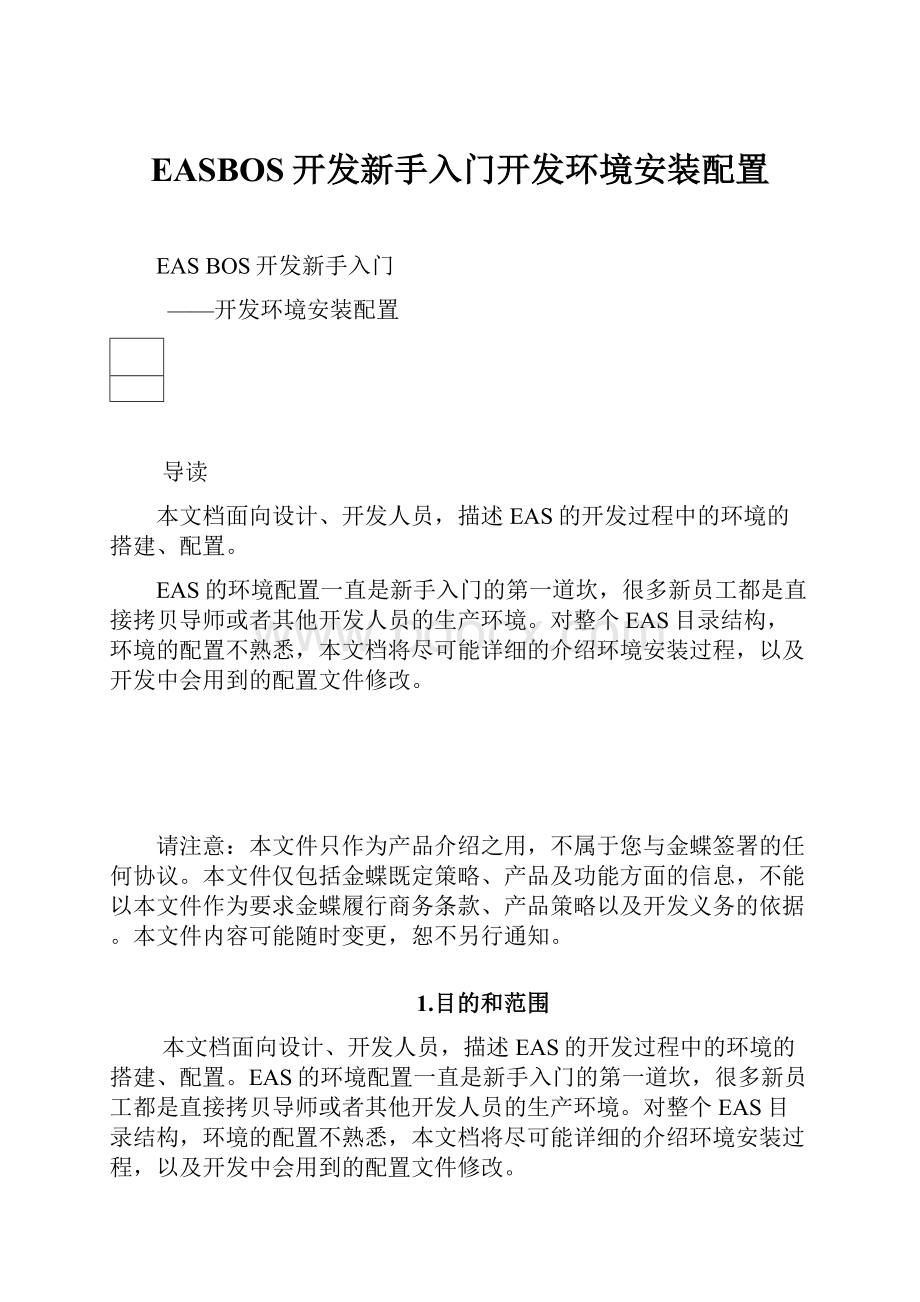
EASBOS开发新手入门开发环境安装配置
EASBOS开发新手入门
——开发环境安装配置
导读
本文档面向设计、开发人员,描述EAS的开发过程中的环境的搭建、配置。
EAS的环境配置一直是新手入门的第一道坎,很多新员工都是直接拷贝导师或者其他开发人员的生产环境。
对整个EAS目录结构,环境的配置不熟悉,本文档将尽可能详细的介绍环境安装过程,以及开发中会用到的配置文件修改。
请注意:
本文件只作为产品介绍之用,不属于您与金蝶签署的任何协议。
本文件仅包括金蝶既定策略、产品及功能方面的信息,不能以本文件作为要求金蝶履行商务条款、产品策略以及开发义务的依据。
本文件内容可能随时变更,恕不另行通知。
1.目的和范围
本文档面向设计、开发人员,描述EAS的开发过程中的环境的搭建、配置。
EAS的环境配置一直是新手入门的第一道坎,很多新员工都是直接拷贝导师或者其他开发人员的生产环境。
对整个EAS目录结构,环境的配置不熟悉,本文档将尽可能详细的介绍环境安装过程,以及开发中会用到的配置文件修改。
2.目录结构
EAS6.1的开发环境目录,workplace、workplace_src分别用于存放BOSStudio工程,Eclipse工程。
可以根据实际情况,在BOSStudio和Eclipse中更改工作目录。
下图是实际开发的一个目录结构:
3.环境安装与配置
3.1.拷贝安装
3.1.1.第一步拷贝目录
直接从其他已配置好环境的电脑中将整个目录拷贝到本地磁盘中。
这个过程会耗时比较长,但是所需的文件可EAS库表都是最完整的,只需做简单配置就可以启动运行。
目录结构如下:
3.1.2.第二步制作虚拟盘
制作虚拟盘,EAS的运行环境使用了虚拟盘,将EAS所在文件夹映射为W盘。
在切换EAS目录时需要重新执行虚拟盘命令。
有些项目组还将W:
\eas\Server\server\lib虚拟为另一个盘,便于开发环境引用JAR包。
Substw:
D:
\EAS61
substv:
W:
\eas\Server\server\lib
虚拟盘W的目录结构是与D:
\EAS61目录一致的。
可以将此脚本做成bat批处理,在操作系统启动时执行,这样就可以自动创建虚拟盘。
注意:
虚拟盘必须是W盘,因为EAS中很多脚本、配置文件都直接引用了W盘符,如果本地磁盘有多个EAS版本,每次只能虚拟其中一个版本的目录。
3.2.PT安装
3.2.1.第一步安装admin工具和虚拟磁盘
首先,在本地磁盘创建目录,假设是D:
\EAS61,同时作为虚拟盘对应的目录,并保证该盘的空间足够大。
进入\\192.168.13.17\服务器选取具体的PT环境,
只需要拷贝setup.bat文件到本地磁盘D:
\EAS61,直接执行就能生成基本的目录结构。
与服务器上的PT目录中的文件夹目录结构类似,同时已经完成了虚拟盘W:
的创建。
注意:
如果已经存在W盘,执行过程将卸载虚拟盘,按照新的目录重新虚拟W盘。
3.2.2.第二步PT安装
执行完成后,进入在w:
\admin\pt.bat即可运行pt.bat,开始PT安装。
PT主界面出现后,输入1,进入Install菜单
输入2(或3)。
这一步将安装设计师和开发人员默认的所需工具。
如果你只是想安装部分工具,请根据菜单输入相应工具的序号。
设计师和开发人员默认将安装Apusic、JDK、Jbuilder、Together、BosStudio、Ant、Junit、eas。
同时安装多个工具时,可以为每个工具的安装打开一个PT进程。
开发环境中如果需要生成新的库配置文件,需要输入4,在输入6,重新生成EAS库列表。
主要用于ECLIPSE开发环境引用。
4.部署运行
4.1.License导入
部署环境的第一步就是导入License,虽然不影响应用服务器的启动,但是会影响客户端的登录和使用。
可以进入\\192.168.33.188\无控制Licnese包获取开发用的无控制License包。
例如,BOS6.2的License包,可以进入\\192.168.33.188\无控制Licnese包\BOS620_1无控制license\release,直接拷贝Client、Server包覆盖W:
\eas中的相应文件。
注意:
请根据具体的BOS平台版本获取License包,如果没有合适的,可以找部门经理申请。
4.2.生成EAS库文件
生成开发需要的EAS库文件,进入PT安装,执行4->6步骤即可生成,生成的文件如下图所示。
在Eclipse环境中导入。
4.3.客户端设置(非必须)
进入W:
\eas\Client\client\deploy\client目录,打开vmoptions.properties
编辑该配置文件,修改metadata.path加入以下配置:
metadata.path=w:
/apusic/metas;W:
/eas/Server/server/metas/bos/*.jar;W:
/eas/Server/server/metas/eas/*.jar;W:
/eas/Server/server/metas/mri/*.jar;
主要目的是引入w:
/apusic/metas目录,该目录用于在开发过程中优先引用BOSStudio发布的元数据。
w:
/apusic/metas目录可以根据实际情况调整,只要在vmoptions.properties中配置了就可以正确读取。
4.4.服务器端设置
4.4.1.数据源配置
进入W:
\eas\Server\server\properties目录,配置数据中心,也就是连接的数据库。
主要目的是快速将其他同事发过来的数据中心配置导入。
xmlversion="1.0"encoding="UTF-8"?
>
5gPmXywAaTOsArYHTY9yBqa4bGKgosp7"datasource="192.168.17.240:
1521">
eas_maf_61_2
eas_maf_61_2
4.4.2.基础设置
Bosconfig.xml包含大多数的基础配置,一般不需要更改。
listenerconfig.data监听器设置,确保所需要的服务监听器打开了,例如工作流监听器,否则具体功能不能正常使用。
vm.properties在该文件中加入元数据路径,与客户端原理相同。
设置metadata.path参数。
metadata.path=w:
/apusic/metas;${EAS_HOME}/server/metas/sp-bim-metas.jar;${EAS_HOME}/server/metas/sp/*.jar;${EAS_HOME}/server/metas/industry/*.jar;${EAS_HOME}/server/metas/bos/*.jar;${EAS_HOME}/server/metas/eas/*.jar;${EAS_HOME}/server/metas/mri/*.jar
4.5.源代码编译目录设置
进入W:
\eas\dev目录,修改server-user.liblist、client-user.liblist文件,修改为具体的源代码编译目录,例如W:
\workspace_src\maf60\bin。
改设置的用途是在EAS启动运行过程中,优先引用编译好的class文件,达到开发过程中的实时要求。
5.开发工具
5.1.BOSStudio
5.1.1.简介
BOSStudio是基于Eclipse技术,以Eclipse为开发与运行平台,充分利用了Eclipse开放性、平台性、集成性等特性而开发的一套完整的BOS元数据编辑与展现工具,并与Eclipse提供的代码编辑、编译、调试等功能有机结合,从而实现了BOS设计期建模、BOS元数据校验与发布、源代码的编辑、编译、调试、运行等各环节统一在BOSStudio环境中顺利完成。
EAS系统是基于BOS平台建立的,因此,原型设计采用BOSStudio,在拷贝开发环境时,已经内置在EAS目录中,位于BOSModular目录。
具体使用可以参考BOS开发指南。
5.1.2.License导入
如果打开BOS时提示没有License,可以自行导入内部开发用的License包。
进入\\192.168.33.188\无控制Licnese包\BOSModular无控制license包\6.x
将以下文件拷贝到W:
\BOSModular\boscommon\eclipse\plugins\com.kingdee.bos.boslicense_6.1.0,将已有文件覆盖即可。
5.2.Eclipse
5.2.1.简介
Eclipse是业界著名的工具开发与运行平台,它最初由IBM发起,并逐步发展成不受任何商业机构控制的开源组织。
Eclipse是一套强大的、商业质量的工业级整合式开发环境,它由三部分组成:
EclipseProject,EclipseToolsProject与EclipseTechnologyProject,每一个Project又都包含各自的子工程,并遵循CPL协议。
详细信息请参考Eclipse官方网站:
http:
//www.eclipse.org
5.2.2.必备插件
ØSVN:
Subversive、Subclipse。
目前项目组大多数使用Subversive,改插件同时依赖connector
Subversivehttp:
//www.eclipse.org/subversive/downloads.php
Subclipsehttp:
//subclipse.tigris.org/servlets/ProjectProcess?
pageID=p4wYuA
ØKBS:
直接拷贝W:
\BOSModular\kbs\eclipse\plugins目录中的com.kingdee.kbs_2.0.9.jar文件至Eclipse目录中的plugin文件下。
该工具用于提交构建,在Eclipse中安装该插件就可以不进入BOS提交构建。
5.2.3.Eclipse客户端调试设置
Eclipse环境中进行调试时需要配置DEBUG。
com.kingdee.eas.base.uiframe.client.LoginFrame
注意虚拟机参数设置,必须按照下列顺序,否则启动GUI界面会出错:
-DEAS_HOME=w:
\eas\Client
-DEAS_SERVER=tcp:
\\localhost:
11034
-ms128m
-mx256m
-Dlog4j.configuration=file:
W:
\eas\Client\client\deploy\client\log4j.properties
5.2.4.Eclipse服务端调试设置
由于EAS产品采用集成应用服务器的方式,不能直接在ECLIPSE环境中配置应用服务器启动,因此调试服务端需要连接远端应用程序。
默认连接8000端口。
5.2.5.SVN检出代码技巧
SVN源代码路径:
http:
//192.168.16.15/svn/eassystem1
EAS所有的业务模块都是分布不同的目录中,源文件目录业务很分散的,所以在检出代码时不可能从跟目录一把检出所有需要的源代码。
有一种方法可以将需要的代码检出。
首先选择EAS目录中任意一个工程目录,选择dev目录然后点击右键,点击图中所示的检出选项。
选择第一个检出方式,以向导方式创建新项目。
新项目选择JAVA工程。
检出后可以看到所选择工程目录中的代码已经检出,此时再检出其他需要代码,直接加入到这个工程中。
继续选择所需的模块代码,选择到src目录中具体的包文件夹,如下图所示,com.kingdee.eas.mm.control包。
在点击检出。
选择检出为已存在项目的一个文件夹。
选择具体需要检出到的文件夹,com.kingdee.eas.mm.control包位于mm的下一层,因此选择mm,作为检出到的目录。
检出后的效果如图,可以看到需要的mm模块全部集中到一个目录下,所有的SVN操作都可以正常执行。
5.2.6.导入EAS库
右键点击项目,进入properties,在javabuildpath中,设置libraries。
点击图中所示的按钮,添加库。
在弹出的窗口中如果没有库可以选择,点击UserLibraries,在弹出的窗口中点击import,导入用户库,在新弹出的窗口中,点击browse,引入EAS库文件。
库文件位于w:
/eas/dev目录中,库文件是通过PT安装工具生成的,安装步骤4->6。
PT安装工具位于w:
/admin目录中
【下载本文档,可以自由复制内容或自由编辑修改内容,更多精彩文章,期待你的好评和关注,我将一如既往为您服务】